En dold funktion i Chrome för iOS låter dig blockera inkognitoflikar med Face ID eller Touch ID, vilket gör din surfupplevelse mycket säkrare. I den här artikeln kommer vi att visa dig hur enkelt det är att aktivera funktionen och undvika att bli överraskad när du lånar ut din iPhone till någon annan.
- iOS 15: Höjdpunkter i den kommande iPhone-uppdateringen
- iOS 15 uppdateringsspårare: Kontrollera den här listan över kompatibla iPhones
Användningen av autentisering för att skydda inkognitoflikar på iOS testades i betaversionen av Chrome, men den har nu släppts för alla iPhone- och iPad-användare. Den mer relevanta frågan är, vad är det för nytta?
När vi öppnar ett fönster eller börjar en inkognitosession måste vi stänga fliken för att avsluta sessionen som standard. På så sätt kommer din aktivitet inte att exponeras för någon annan som använder din enhet. I fallet med iPad, till exempel, delar vi ofta enheten med andra hemma eller på jobbet, och det kan sluta med att öppna vissa integritetsluckor.
- Hur man använder det nya iPhone Focus-läget på iOS 15
Men genom att använda en autentiseringsfunktion, som Face ID eller Touch ID, kommer du att kunna blockera åtkomst till inkognitoflikar eller fönster, som vi kan se i skärmdumparna nedan. Och det är vad den här handledningen handlar om.
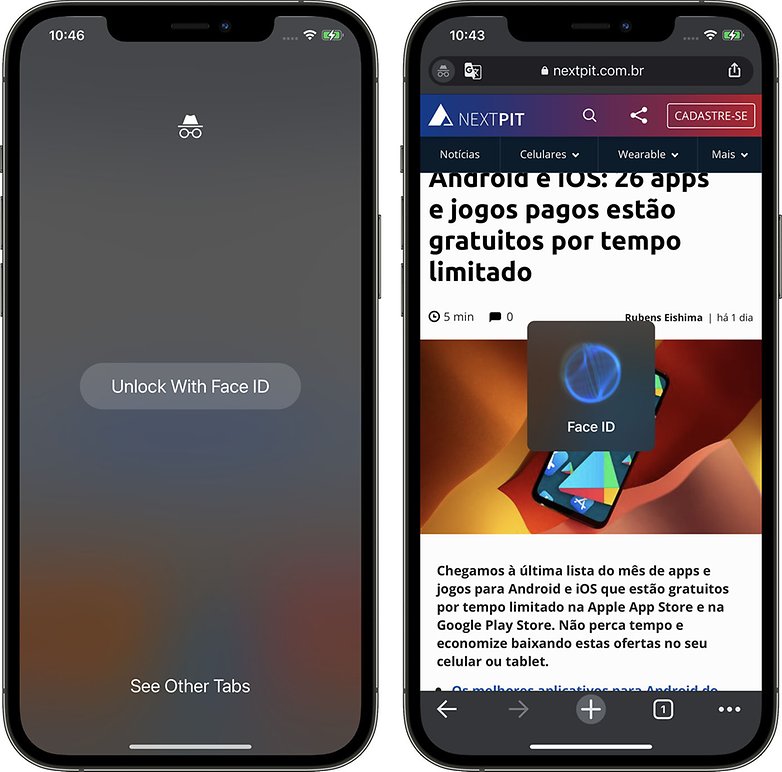
Bara du kan öppna dina inkognitoflikar i Chrome när du använder Face ID / © NextPit
Hur man aktiverar Face ID för att blockera inkognitoflikar i Chrome för iOS
Vi testade funktionen på Chrome-webbläsaren version 91.0.4472.80 för iOS och inkluderade stegen för att aktivera Face ID-autentisering för att förhindra att oönskade ögon ser inkognitoflikar när du stänger Chrome enligt nedan:
Steg 1: Starta webbläsaren Chrome, skriv chrome://flags i adressfältet och tryck på enter
Steg 2: Sök efter “Enhetsautentisering för inkognito” och aktivera “flaggan” genom att välja alternativet “Aktiverad”
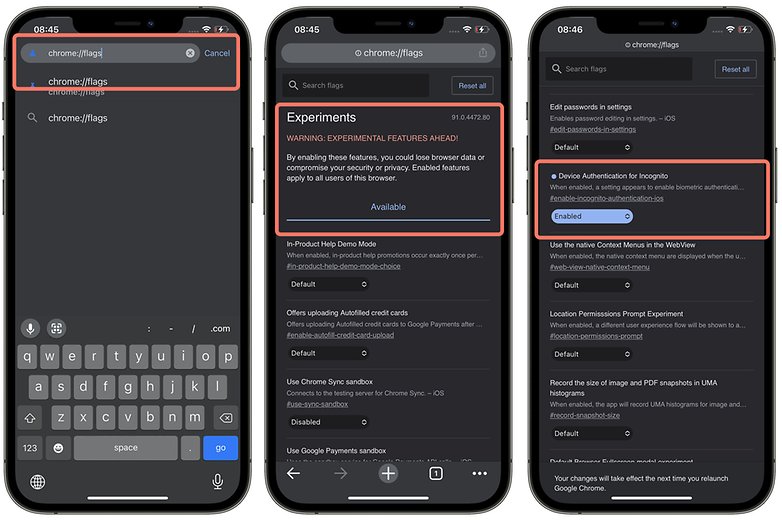
Det första steget är att komma åt Chromes experimentella funktioner / © NextPit
Steg 3: Stäng webbläsaren och starta Chrome igen
Steg 4: Klicka på menyn “…” i det nedre fältet för att öppna Chrome-inställningarna
Steg 5: Välj alternativet Sekretess och aktivera det nya alternativet “Lås inkognitoflikar när du stänger Chrome” via skjutreglaget
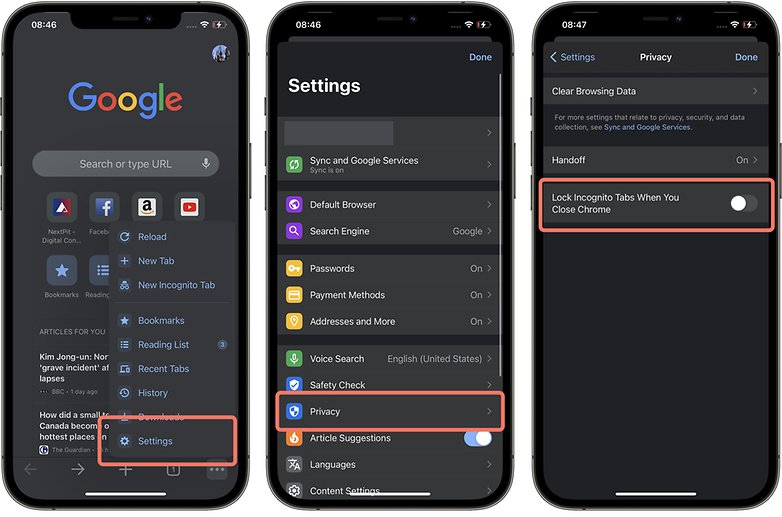
Den andra delen kan sedan nås i Googles webbläsares sekretessalternativ / © NextPit
Och det är allt! Du är klar. När du har aktiverat autentiseringsalternativet för att begränsa åtkomsten till inkognitoflikar på Chrome för iPhone eller iPad kan du fritt surfa i inkognitoläge med mer sinnesfrid.
Tyvärr, för dem som använder Chrome på Android, är funktionen inte tillgänglig ännu – för närvarande.
Var du medveten om de experimentella funktionerna i Chrome på iOS? Vad tycker du om detta tips?